电脑黑屏如何用u盘装系统(电脑黑屏怎么用u盘装系统)
发布时间:2023-07-28 12:22:56
电脑黑屏如何用u盘装系统?今天要和大家分享的是关于电脑黑屏的问题,以及如何使用U盘来重新安装系统的方法。电脑黑屏是我们在使用电脑过程中常常遇到的一个问题,它可能是由于软件冲突、系统故障或硬件问题等原因引起的。当我们的电脑遭遇黑屏时,很多人会感到困惑和无助,不知道该如何解决。但是,不要担心,使用U盘来重新安装系统是一种常见且有效的解决方法。接下来,我将为大家详细介绍电脑黑屏怎么用u盘装系统,希望能帮助到遇到这个问题的朋友们。
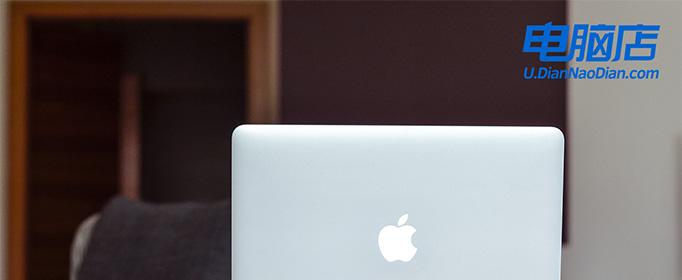
电脑黑屏如何用u盘装系统
一、制作u盘启动盘
1、进入首页,切换到【下载中心】,点击【立即下载】,下载电脑店的制作工具。注意事项:下载前关闭电脑的防火墙及第三方杀毒软件,避免误删工具的组件!
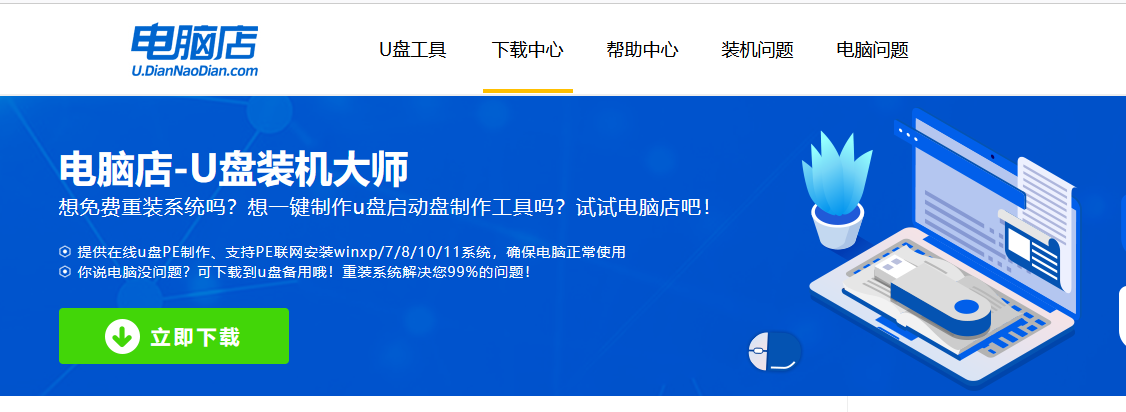
2、插入u盘,打开下载好的制作工具。
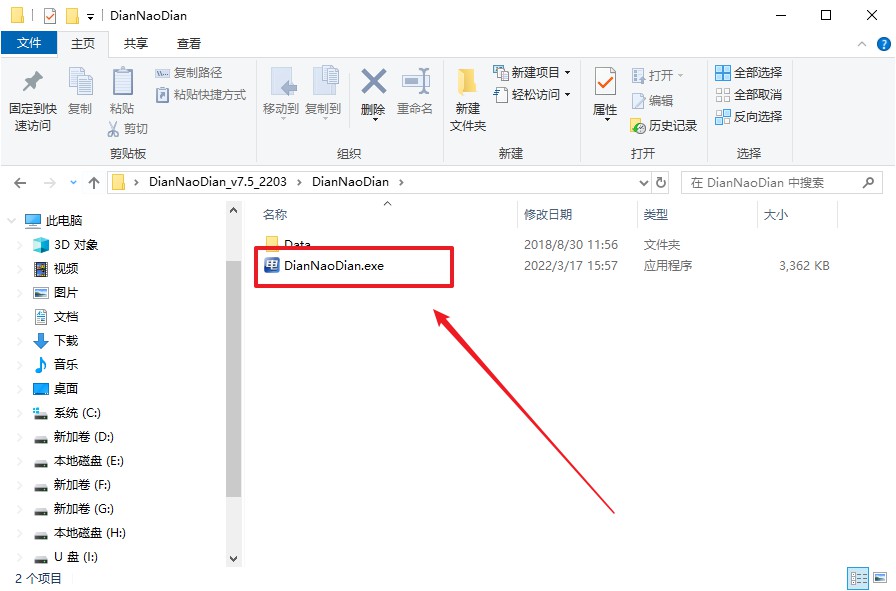
3、在界面中选择u盘,以及【启动模式】和【分区格式】,点击【全新制作】。
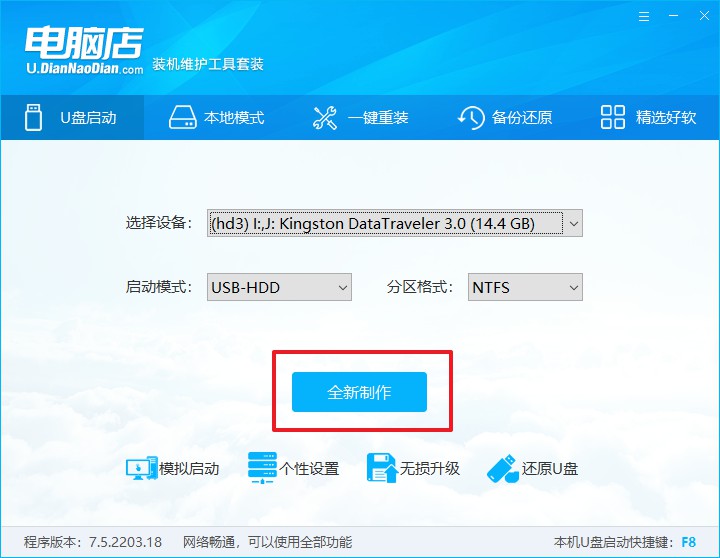
4、弹出格式化提示,点击【确定】开始制作,等待完成即可。
二、bios设置u盘启动
1、进入电脑店官网,首先查询好u盘启动快捷键,输入电脑类型和品牌即可查询。
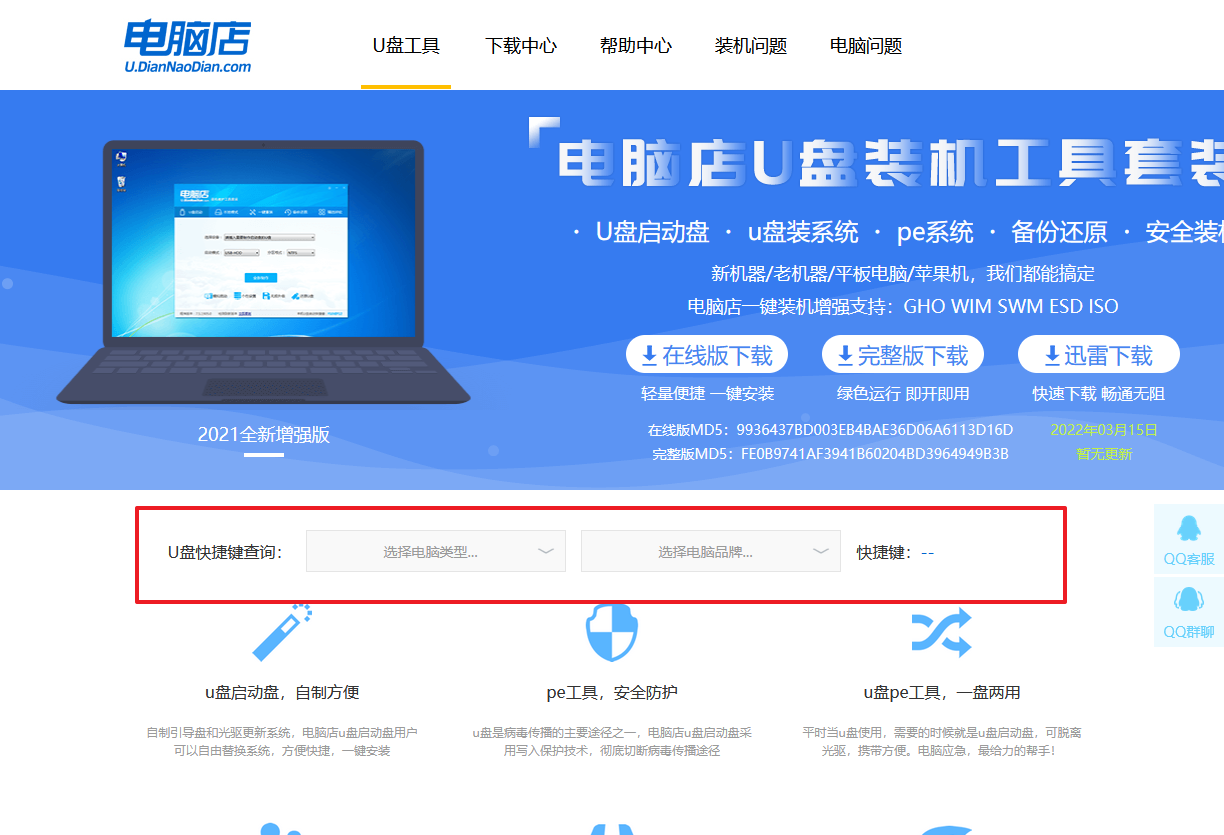
2、u盘启动可直接使用启动快捷键,插入u盘启动盘后开机,不停按下快捷键,即可进入选择界面。
3、进入优先启动项设置界面后,选中u盘启动,最后回车进入下一步。
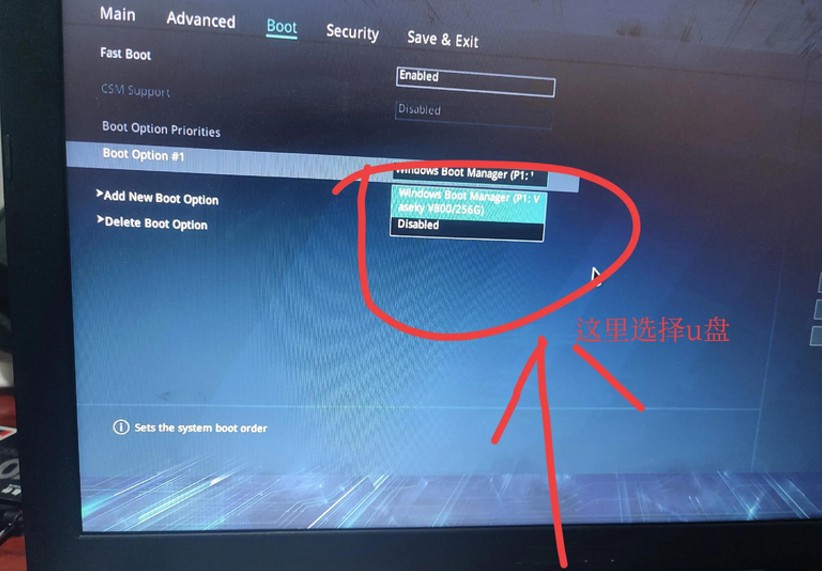
4、进入到主菜单,选择【1】启动win10 pe x64(大于2G内存)这一选项,回车。
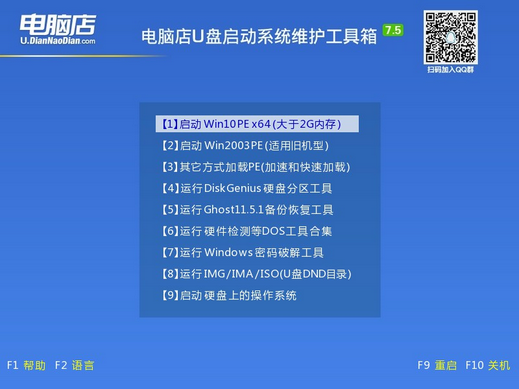
三、u盘装系统
1、u盘启动后即可进入电脑店winpe,双击打开【电脑店一键装机】。
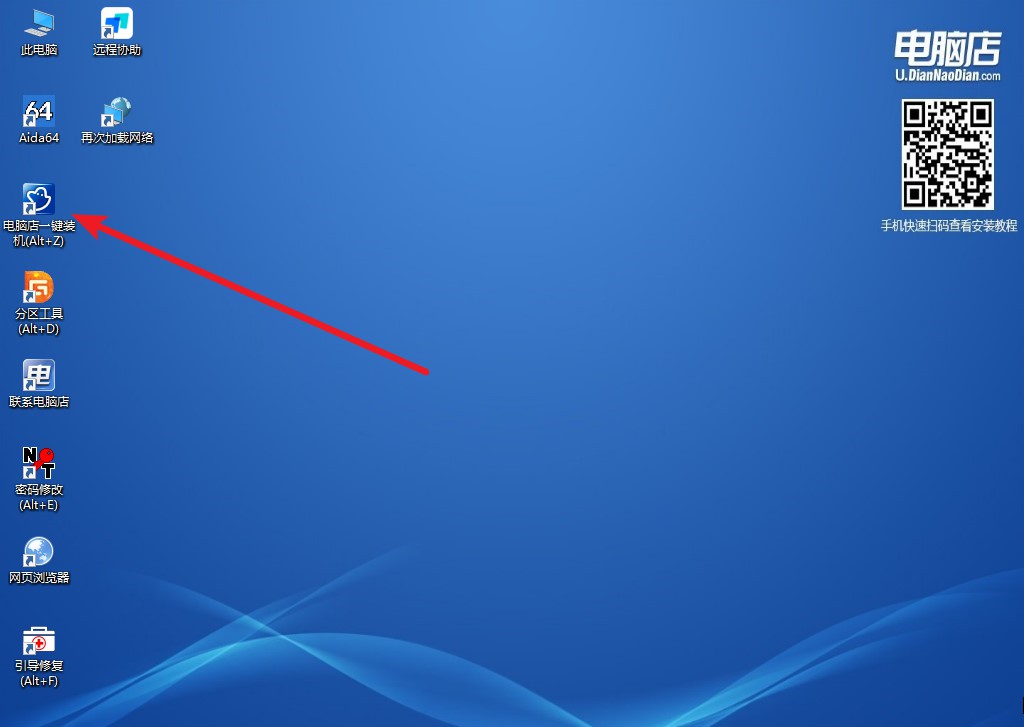
2、点击【打开】选择已下载的镜像系统,注意勾选安装盘符,最后点击【执行】即可开始下一步。
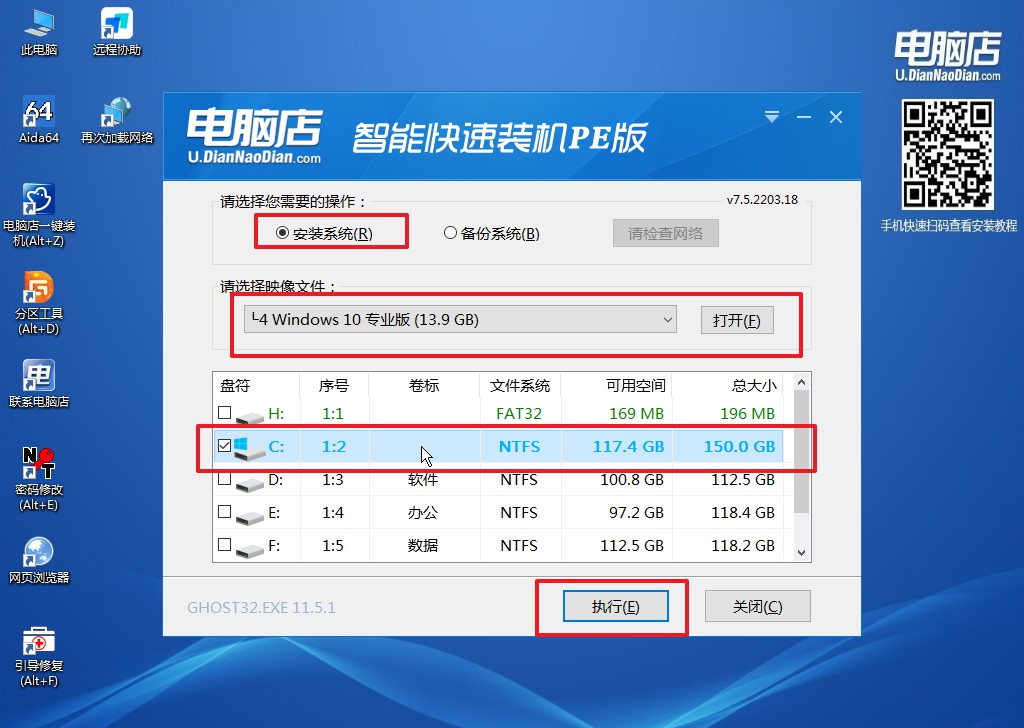
3、这一步大家可以勾选【完成后重启】,待进度条完成后即可自动进入系统部署。
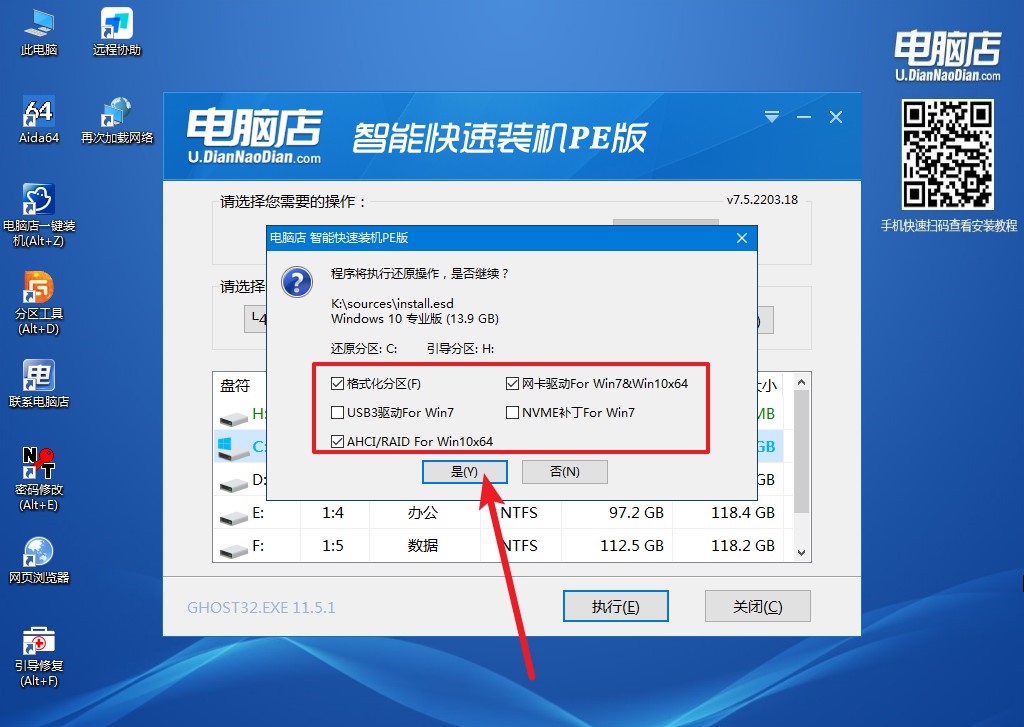
4、等待安装完成,部署好系统后就可以进入系统了。
通过以上电脑黑屏如何用u盘装系统的步骤,相信大家已经掌握了使用U盘来装系统的方法。当我们的电脑遭遇黑屏时,不要惊慌,可以尝试使用U盘来重新安装系统。这种方法简单易行,而且可以解决大部分电脑黑屏的问题。当然,如果问题依然存在,可能是由于其他硬件故障引起的,这时候建议大家及时联系专业的维修人员进行检修。希望本篇文章对大家有所帮助,如果有任何问题或疑惑,欢迎在评论区留言,我会尽力为大家解答。谢谢大家的阅读!

